ТЕХДОКУМЕНТАЦИЯ > Tantos
16 КАНАЛЬНЫЙ АВТОНОМНЫЙ ВИДЕОРЕГИСТРАТОР
Руководство пользователя



Версия 1.0

УСТАНОВКА И МЕРЫ ПРЕДОСТОРОЖНОСТИ.
Перед использованием видеорегистратора ознакомьтесь с инструкцией по его применению.
Устанавливайте видеорегистратор в хорошо проветриваемом помещении. Не ставьте видеорегистратор рядом с
нагревательными приборами. Не допускайте попадания влаги или пыли в видеорегистратор.. Не подвергайте
видеорегистратор сильным механическим воздействиям.
Установка должна проводиться только персоналом, имеющим соответствующую квалификацию.
Перед началом работы убедитесь, что выключатель находится в положении OFF (выключено).
Перед началом использования выполните по порядку следующие операции: установите время и дату, выполните
установки производителя по умолчанию, в последнюю очередь инициализируйте НЖМД.
Перед инсталляцией второго НЖМД, убедитесь, что второй накопитель находится в позиции «Slave».
Перед выключением видеорегистратора остановите запись. Отключение от сети в процессе записи на НЖМД может
вызвать серьёзные неполадки в работе (ошибка в записи, ошибка в воспроизведении, ошибка системы).
ФУНКЦИИ КНОПОК
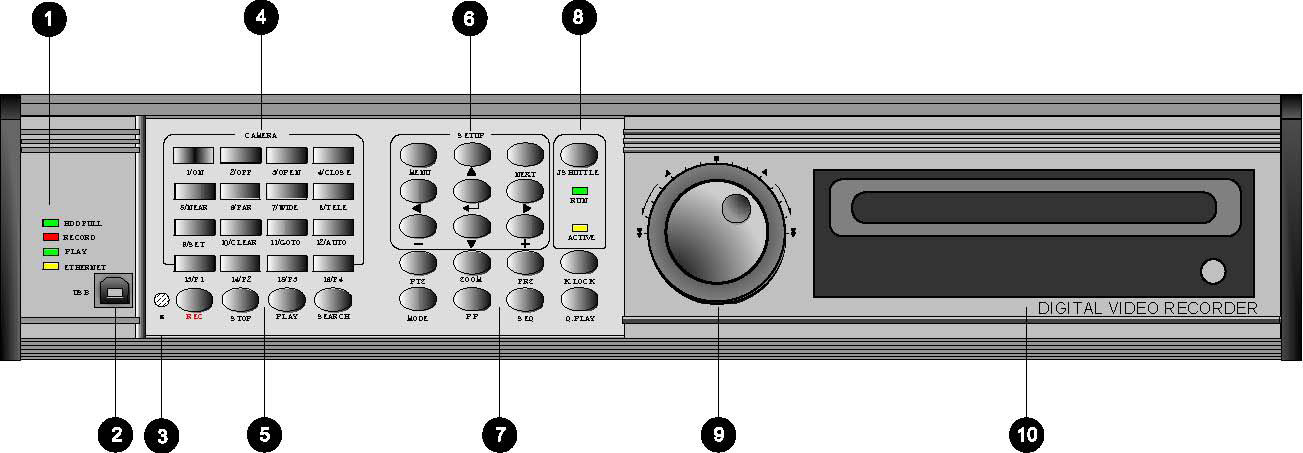
(1) Светодиодные индикаторы: - Отображают статус выполнения операции
(2) USB: - USB-порт для подсоединение к ПК
(3) IR: - ИК-приемник
(4)Клавиши выбора камеры и управления PTZ камерой: - В режиме выбора камеры : нажатие любой клавиши позволяет получить изображение от соответствующей камеры на весь экран
- В режиме Управление PTZ-камерой: каждая кнопка соответствует одной команде PTZ
ON: включить свет SET: включение функции предустановки
OFF: выключить свет CLEAR: выключение функции предустановки
OPEN: открыть диафрагму GO TO: переход к предустановкам
CLOSE: закрыть диафрагму AUTO: авто-сканирование
NEAR: приближение фокуса F1: пользователь 1
FAR: удаление фокуса F2 : пользователь 2
WIDE: приближение трансфокатора F3 : пользователь 3
TELE: удаление трансфокатора F4 : пользователь 4
(5) Запись / Воспроизведение: REC Экстренная запись, 120 к/сек, запись с высокой степенью четкости
STOP Остановить экстренную запись и вернуться к записи по графику. Остановить воспроизведение.
PLAY Воспроизведение записи с НЖМД
SEARCH Поиск информации, записанной на НЖМД
(6) Настройки: MENU Настройки меню системы
ENTER Выбор вариантов по меню
NEXT К следующему этапу
 Навигация по меню
Навигация по меню
+ - Уменьшение или увеличение значения
(7) Управление отображением: PTZ On/Off (включить/выключить) режим управления PAN/TILT/ZOOM.
ZOOM Увеличение изображения
FRZ Стоп-кадр
MODE Переключение на режим деления экрана.
PIP Режиме «картинка в картинке»
SEQ Автоматическое переключение каналов в полноэкранном режиме
K.LOCK Блокировка основных функций. Для снятия блокировки в течение нескольких секунд удерживайте эту кнопку и потом введите пароль.
Q. Play (Quick Play) Воспроизведение вперед с кадра, записанного 2 минуты назад. (в случае записи, сделанной в режиме непрерывной записи)
(8) Управление манипулятором Jog Shuttle: J.SHUTTLE Для использования манипулятора, нажмите эту кнопку. В режиме воспроизведения использование этой кнопки вызывает остановку кадра.
RUN Загорается при использовании Jog или Shuttle
ACTIVE Загорается при нажатой кнопке J.SHUTTLE
(9) Манипулятор Jog Shuttle: Очень простой и удобный поиск : Нажмите кнопку J.SHUTTLE для паузы в воспроизведении, затем при помощи Jog или Shuttle Вы сможете легко осуществлять убыстренный или замедленный поиск вперед и назад.
(10) CD-RW Встроенный CD-привод служит для резервного копирования информации
ЗАДНЯЯ ПАНЕЛЬ
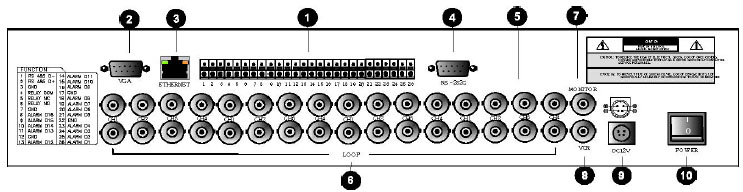
(1) RS 485 Соединение с PTZ-камерой или другим внешним устройством по протоколу RS 485
RELAY Output Релейные выходы
SENSOR Input Тревожные входы
(2) VGA Выход для соединения с VGA-монитором (опционально)
(3) ETHERNET Соединение с ETHERNET
(4) RS-232C Соединение с внешним устройством типа PC с помощью RS-232C для управления видео регистратором
(5) CAMERA Input Видеовходы
(6) LOOP Output Сквозные видеовыходы
(7) MONITOR Output Выход для соединения с композитным видеомонитором
(8) VCR Output Выход для соединения с видеомагнитофоном
(9) DC Power Вход для адаптера постоянного тока 12V 8.3A
(10) POWER SWITCH Выключатель напряжения
КОНФИГУРАЦИЯ СИСТЕМЫ

ПОДРОБНОЕ ОПИСАНИЕ УСТАНОВКИ.
1. НЖМД
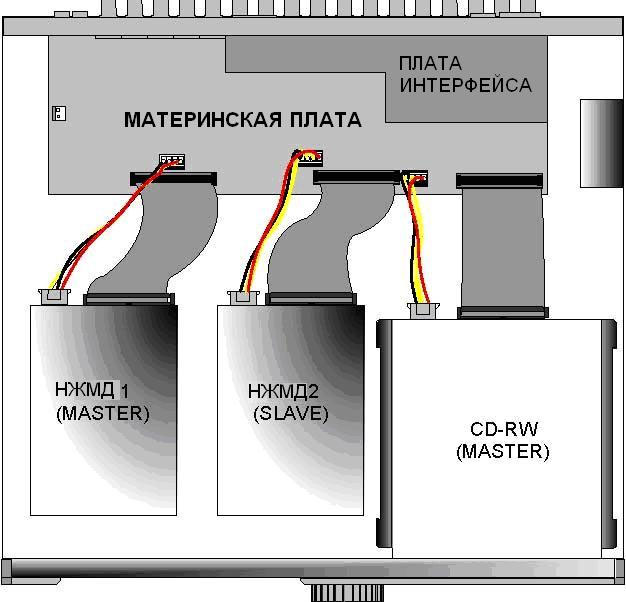
1. Соедините материнскую плату и НЖМД1 с помощью кабеля IDE и кабеля питания.
2. Если Вы устанавливаете только один НЖМД, его джамперы должны быть в позиции «Master».
3. Если Вы устанавливаете два НЖМД, то НЖМД1 должен быть сконфигурирован как «Master», а НЖМД2 как «Slave»
4. Закрепите НЖМД на дне корпуса с помощью прилагаемых винтов, проложив под них амортизаторы.Винты
необходимо вставить с обратной стороны днища.
2. КАМЕРЫ ТЕЛЕВИЗИОННОГО НАБЛЮДЕНИЯ
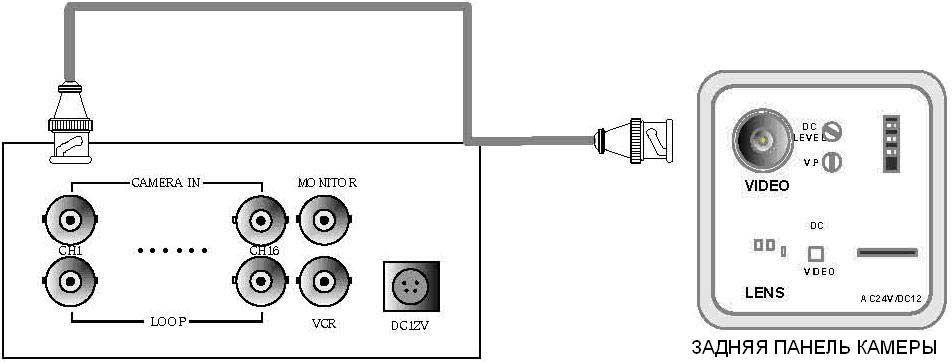
Соедините камеры с входами CAMERA IN на задней панели видеорегистратора с помощью коаксиального кабеля.
3. КОМПОЗИТНЫЙ ВИДЕОМОНИТОР
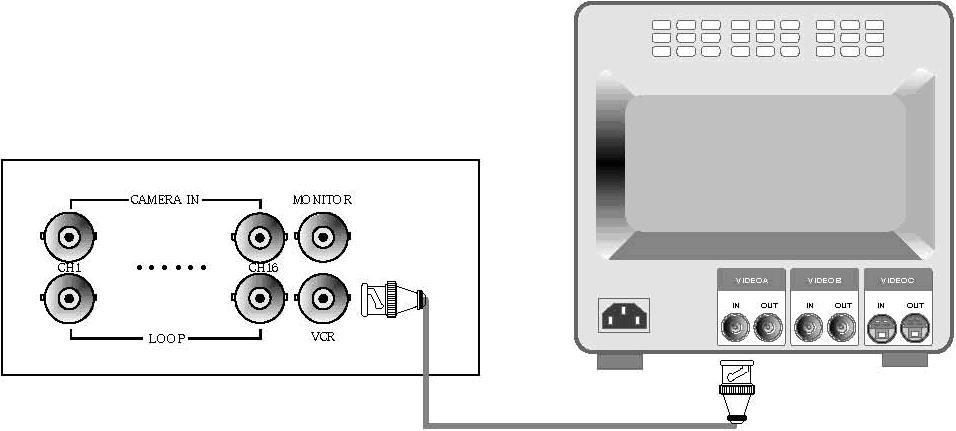
Соедините главный монитор с видеовыходом MONITOR на задней панели видеорегистратора с помощью коаксиального кабеля.
4. ЭЛЕКТРОПИТАНИЕ
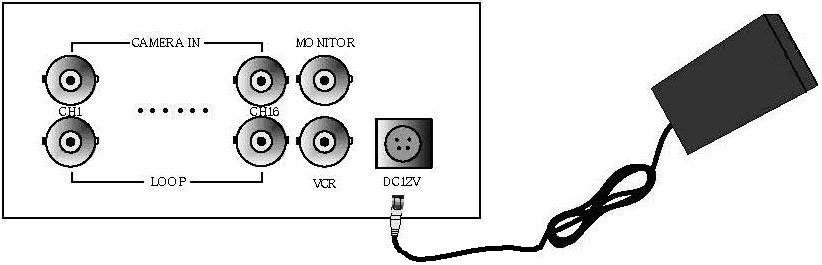
Подсоедините адаптер постоянного тока 12V, 8.3A к задней стенке корпуса.
 Перед включением видеорегистратора в сеть убедитесь, что все необходимые устройства (такие как
Перед включением видеорегистратора в сеть убедитесь, что все необходимые устройства (такие как
адаптер питания, камеры и мониторы) правильно подсоединены к видео регистратору!
5. ВИДЕОМАГНИТОФОН, ВИДЕОПРИНТЕР
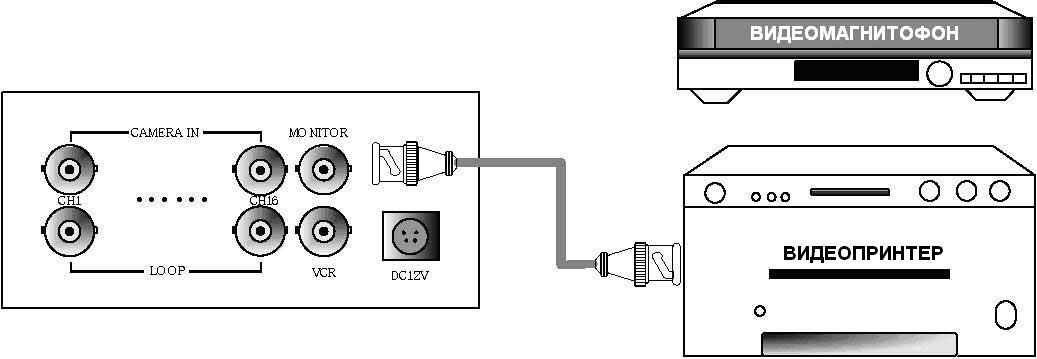
При необходимости, вы можете подсоединить видеомагнитофон или видеопринтер к видеорегистратору через
видеовыход «VCR».
6. ПРОЧИЕ ВНЕШНИЕ УСТРОЙСТВА
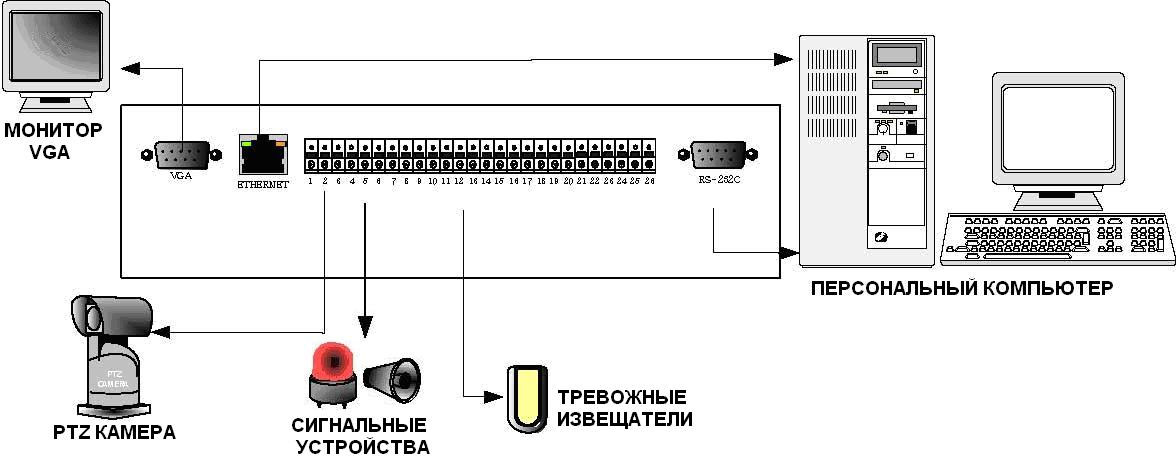

Для обеспечения соединения с монитором VGA (CRT,TFT LCD) в устройство должна быть установлена плата интерфейса VGA. Разрешение, установленное производителем, - 800x600 60 Hz, однако пользователь может установить другое разрешение через меню: MONITOR SETUP / VGA SETUP / VGA RESOLUTION.
7. СХЕМА КОММУТАЦИИ RS-232
![]()
|
№ |
|
Описание |
№ |
|
Описание |
|
1 |
DCD |
Data Carrier Detect |
6 |
DSR |
Data Set Ready |
|
2 |
RxD |
Receive Data |
7 |
RTS |
RS232C: Rx/Tx data |
|
3 |
TxD |
Transmit Data |
8 |
CTS |
RS232C: Rx/Tx data |
|
4 |
DTR |
Data Terminal |
9 |
|
|
|
5 |
GND |
Signal Ground |
| ||
8. RS-232C ASCII-КОДЫ
Следующие коды ASCII предназначены для управления видеорегистратором при помощи компьютера через порт RS232C. Все коды ASCII размером 1 Байт.
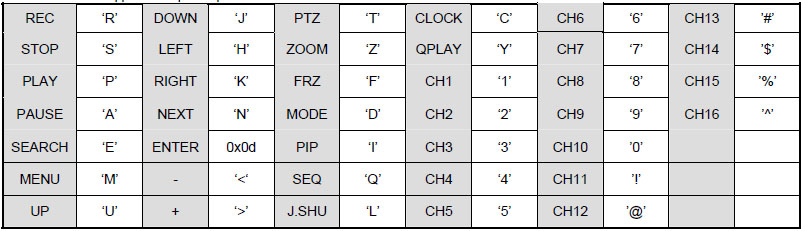
Управление манипулятором Jog / Shuttle. Чтобы активировать функцию J/SHUTTLE, следует ввести код ‘L’. После
введения команды один раз, она будет выполняться до следующей команды.
|
Повернуть Shuttle вправо на 100 |
"&<1"[enter] |
Повернуть Shuttle вправо на 100 |
"&<1"[enter] |
|
Повернуть Shuttle вправо на 200 |
"&<2"[enter] |
Повернуть Shuttle вправо на 200 |
"&<2"[enter] |
|
Повернуть Shuttle вправо на 300 |
"&<3"[enter] |
Повернуть Shuttle вправо на 300 |
"&<3"[enter] |
|
Повернуть Shuttle вправо на 400 |
"&<4"[enter] |
Повернуть Shuttle вправо на 400 |
"&<4"[enter] |
|
Повернуть Shuttle вправо на 500 |
"&<5"[enter] |
Повернуть Shuttle вправо на 500 |
"&<5"[enter] |
|
Повернуть Shuttle вправо на 600 |
"&<6"[enter] |
Повернуть Shuttle вправо на 600 |
"&<6"[enter] |
|
Повернуть Shuttle вправо на 700 |
"&<7"[enter] |
Повернуть Shuttle вправо на 700 |
"&<7"[enter] |
|
|
|
Повернуть Shuttle вправо на 800 |
"&<8"[enter] |
|
Jog Minus |
"&-"[enter] |
Jog Plus |
"&+"[enter] |
НАЧАЛО РАБОТЫ
1. ВХОД В СИСТЕМУ
1. Чтобы войти в меню настроек, нажмите кнопку [MENU].
2. Введите пароль с помощью кнопок выбора видеоканалов (максимум 8 цифр)
3. После ввода пароля нажмите кнопку [ENTER]
Примечание для Администратора: Если введенный пароль совпадает с установленным ранее, на экране появится
надпись “LOGIN ADMIN” и вы можете перейти к конфигурированию системы. Если введенный пароль не совпадает с
ранее введенным, видеорегистратор возвращается снова к режиму отображения. По умолчанию пароль не заполнен.
Для входа в систему нажмите кнопку [MENU] и потом [ENTER].
запишите свой собственный пароль.
2. УСТАНОВКИ ПО УМОЛЧАНИЮ
Перед первым использованием видеорегистратора необходимо установить Время/Дату (см. главу Установки п.5),
заводские установки по умолчанию (см. главу Установки п.15) и затем очистить НЖМД (см. главу Установки п.4), даже
если он совершенно новый. Это необходимо для нормальной работы видеорегистратора. Начало работы без введения
установок по умолчанию и без очищения НЖМД вызовет сбой системы.
3. КОНФИГУРАЦИЯ ДИСПЛЕЯ
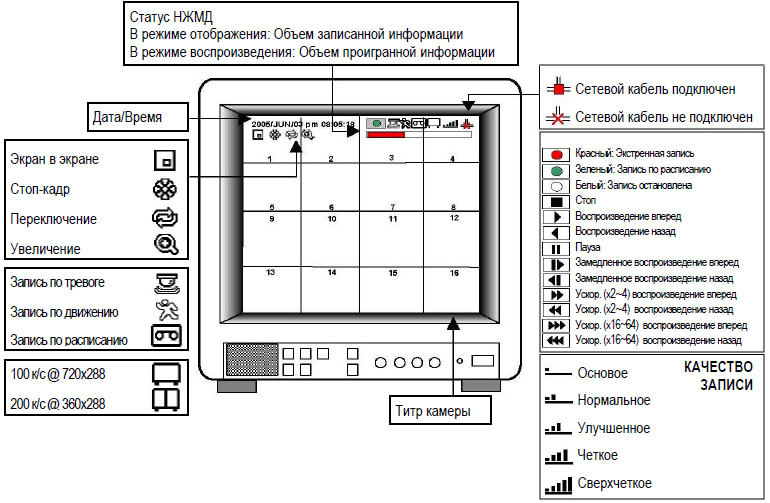
4. НАСТРОЙКА ОТОБРАЖЕНИЯ В РЕАЛЬНОМ ВРЕМЕНИ
1. Полный / Разделенный экран
Для выбора режима отображения нажмите кнопку [MODE]. Для получения полноэкранного изображения нажмите кнопку
требуемого канала, или продолжайте нажимать кнопку [MODE], пока не увидите полный экран. Вы также можете
разделить экран на 4,9,13 или 16 частей. При этом разрешение будет 360х288.
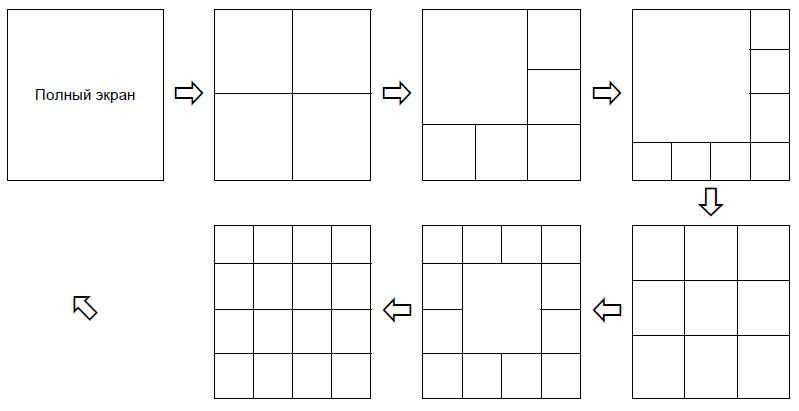
2. Последовательный просмотр.
Нажмите кнопку [SEQ]. Автоматически начнется последовательный просмотр полноэкранных изображений.
3. Экран в экране (PIP)
Находясь в режиме полного экрана, нажав клавишу [PIP], можно в маленьком окне просматривать изображение с
другой камеры. Эти изображения последовательно чередуются от камеры к камере. Интервал чередования можно
установить через меню SYSTEM MENU – CONFIGURATION – INTERVAL SETUP.
4. Стоп-кадр
В полноэкранном режиме: При нажатии кнопки [FRZ], на экране активируется иконка FRZ, напротив титра камеры
появится знак “F”, и кадр будет остановлен.
В режиме деления экрана: При нажатии кнопки [FRZ], на экране активируется иконка FRZ. Нажмите кнопку.
Соответствующую тому каналу, изображение с которого вы хотите остановить. Чтобы возобновить просмотр, снова
нажмите кнопку, соответствующую номеру канала, и затем кнопку [FRZ], чтобы выйти из режима стоп-кадр.
5. Увеличение
В полноэкранном режиме нажмите кнопку [ZOOM] и с помощью манипулятора Jog Shuttle или клавиш  передвиньте рамку для выбора области увеличения в нужное место на экране.
передвиньте рамку для выбора области увеличения в нужное место на экране.
Затем, для двукратного увеличения нажмите [ENTER]. Для возврата к нормальному отображению нажмите кнопку [ZOOM] ещё раз.
Для перемещения рамки в горизонтальном направлении с помощью манипулятора Jog Shuttle поворачивайте его
вправо или влево. Для перемещения рамки в вертикальном направлении нажмите и удерживайте кнопку [UP] или
[DOWN] и поворачивайте манипулятор Jog Shuttle.
5. ЗАПИСЬ
По умолчанию установлен режим записи по расписанию. В этом режиме запись производится 24 часа в сутки в рабочие
и в выходные дни. Если нажать кнопку [REC] во время прямого отображения, режим записи поменяется на экстренный.
Экстренная запись – иконка записи красного цвета – индикатор записи [RECORD] горит:
наивысшее разрешение / наивысшее качество 120 (100) к/с при 720х240 (720x288)
Запись по расписанию – иконка записи зеленого цвета - индикатор записи [RECORD] горит:
Интервал и тип записи устанавливается в меню RECORD-SCHEDULE SETUP
Остановка записи – иконка записи белого цвета - индикатор записи [RECORD] не горит:
Запись по движению и/или по тревожному сигналу:
Во время ожидания индикатор записи [RECORD] мигает, во время записи горит.
В режиме экстренной записи нажмите кнопку [STOP], [PLAY], [MENU], или [SEARCH] чтобы выйти из режима
экстренной записи и вернуться к режиму записи по расписанию.
Видеорегистратор не производит записи в следующих случаях:
o Если пользователь находится в меню.
o Если ни одна камера не подсоединена
o Если отключена функция записи поверх старой.
6. ВОСПРОИЗВЕДЕНИЕ
Для воспроизведения нажмите кнопку [PLAY]. Используйте манипулятор для установки паузы и управления скоростью
воспроизведения. Чтобы прекратить воспроизведение нажмите кнопку [STOP].
Использование манипулятора Jog/Shuttle
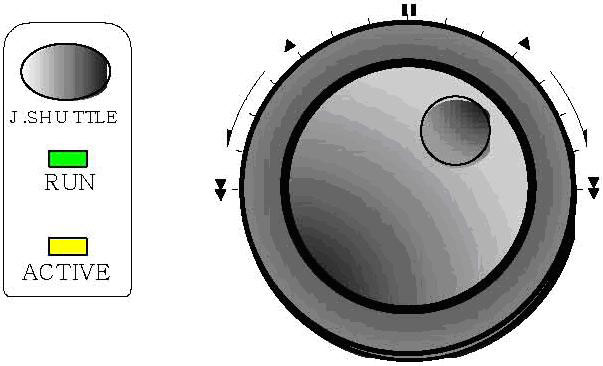
Нажмите кнопку [J.SHUTTLE] в режиме воспроизведения. Включится индикатор [ACTIVE], и манипулятор будет готов к использованию. Во время использования манипулятора будет мигать индикатор [RUN]. Для воспроизведения вперед, поверните манипулятор по часовой стрелке, а для воспроизведения назад – против часовой стрелки. Для просмотра изображения кадр за кадром вперед или назад указательным пальцем поверните Jog. Если Вы хотите, чтобы воспроизведение продолжалось на той же скорости, которую Вы выбрали с помощью Shuttle, удерживайте его в том же положении в течение нескольких секунд и воспроизведение будет продолжаться на той скорости, которую Вы выбрали, пока Вы снова не повернете Shuttle.
7. ПОИСК.
Для начала поиска определенного участка записи нажмите кнопку [SEARCH]. Вы можете осуществлять поиск тремя
способами: по проценту объема записи, по времени и дате записи и по событию. Для выбора метода поиска,
используйте манипулятор Jog/Shuttle или клавиши  . Для подтверждения нажмите [ENTER]. Для выхода
. Для подтверждения нажмите [ENTER]. Для выхода
нажмите [MENU].
8. УПРАВЛЕНИЕ ПОВОРОТНОЙ (PAN/TILT/ZOOM) КАМЕРОЙ
Чтобы выбрать режим управления PTZ камерой или контролером нажмите кнопку [PTZ]. Для каждой PTZ–команды
настроены цифровые кнопки от 1 до 16 и кнопки направления, и пользователь может управлять PTZ-камерой,
соединенной с видео-регистратором, нажимая любую из 20-ти кнопок (см. раздел «Функции кнопок»).
9. РЕЗЕРВНОЕ КОПИРОВАНИЕ
Для копирования записанной информации на CD диск войдите в меню SYSTEM MENU-BACKUP-CDR SETUP.
1. Вставьте пустой CD-R диск в CD-привод и выберите время и дату начала фрагмента записи который Вы хотите
скопировать. Чтобы установить время начала резервного копирования и его объем, нажмите сначала [ENTER] в
под-меню [START] или [SIZE] и используйте кнопки [+] или [-], а чтобы сделать следующее изменение используйте
клавиши [LEFT] и [RIGHT]. После установки времени, даты и объема резервного копирования снова нажмите
[ENTER] для выхода. Время завершения резервного копирования будет вычислено автоматически исходя из даты
/ времени начала и объема информации, который Вы установили.
2. Нажмите кнопку [ENTER] находясь в под-меню [BURN] (Прожиг). Система начнет записывать информацию на CD.
3. Когда операция будет завершена, CD-R диск автоматически выдвинется. При следующем резервном копировании
CD, временем начала будет являться время окончания предыдущего резервного копирования CD. Если потребуется
ещё одно резервное копирование, повторите описанную выше процедуру. Чтобы остановить резервное
копирование, нажмите кнопку [MENU].
Примечание: Во время записи информации на CD отменить этот процесс невозможно
4. Просмотреть записанный диск на ПК можно с помощью прилагаемой программы просмотра.
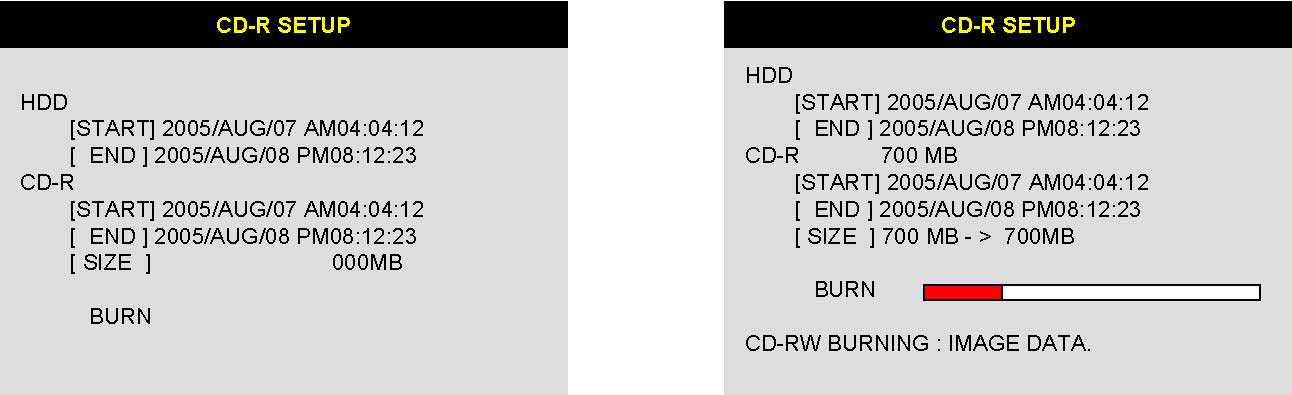
УСТАНОВКИ
1. ОПИСАНИЕ МЕНЮ.
1. Вход в меню системы осуществляется с помощью кнопки [MENU].
2. Описание функций кнопок навигации по меню
MENU Вход в меню, возврат в предыдущее меню, отмена ввода.
ENTER Выбор, переход в подменю, смена статуса (вкл./выкл.)
NEXT Переход на другую страницу
UP Переход на верхнюю позицию выше
DOWN Переход на позицию ниже
LEFT Переход влево
RIGHT Переход вправо
MINUS [-] Уменьшение значения
PLUS [+] Увеличение значения
Jog Shuttle:
Вращение налево с помощью Jog: возврат к предыдущему изображению / уменьшение значения
Вращение направо с помощью Jog: переход к следующему изображению / увеличение значения
Поворот налево с помощью Shuttle: уменьшение скорости воспроизведения / уменьшение значения
Поворот направо с помощью Shuttle: увеличение скорости воспроизведения / увеличение значения
3. Дерево меню
SYSTEM MENU – СИСТЕМНОЕ МЕНЮ
DISPLAY SETUP – КОНФИГУРАЦИЯ ОТОБРАЖЕНИЯ
SCREEN DISPLAY – КОНФИГУРАЦИЯ ЭКРАНА
LIVE – ПРЯМОЕ ОТОБРАЖЕНИЕ
PLAYBACK - ВОПРОИЗВЕДЕНИЕ
MONITOR SETUP – КОНФИГУРАЦИЯ МОНИТОРА
VGA SETUP
COLOR BAR TEST
CONFIGURATION - КОНФИГУРАЦИЯ
HDD MANAGEMENT – УПРАВЛЕНИЕ НЖМД
HDD SETUP – НАСТРОЙКА НЖМД
HDD INFORMATION – ИНФОРМАЦИЯ О НЖМД
TIME/DATE SETUP – УСТАНОВКА СИСТЕМНЫХ ВРЕМЕНИ/ДАТЫ
CAMERA SETUP – КОНФИГУРАЦИЯ КАМЕР
CAMERA TITLE – ТИТР КАМЕРЫ
CAMERA COLOR SETUP – НАСТРОЙКА ЦВЕТНОСТИ КАМЕРЫ
CAMERA ACTIVE SETUP – НАСТРОЙКА АКТИВНОЙ КАМЕРЫ
MOTION SETUP – ДЕТЕКЦИЯ ДВИЖЕНИЯ
MOTION MASK SETUP – НАСТРОЙКА ЗОНЫ ДЕТЕКЦИИ ДВИЖЕНИЯ
INTERVAL SETUP - УСТАНОВКА ИНТЕРВАЛА
ALAM SETUP – НАСТРОЙКА ТРЕВОЖНЫХ СИГНАЛОВ
BUZZER SETUP - НАСТРОЙКА ЗУММЕРА
PASSWORD SETUP – УСТАНОВКА ПАРОЛЯ
SYSTEM INFORMATION – ИНФОРМАЦИЯ О СИСТЕМЕ
RECORD SETUP – НАСТРОЙКА ЗАПИСИ
RECORD CONFIGURATION – КОНФИГУРАЦИЯ ЗАПИСИ
SCHEDULE SETUP - РАСПИСАНИЕ
HOLIDAY SETUP – ВЫХОДНЫЕ ДНИ
BACK-UP – РЕЗЕРВНОЕ КОПИРОВАНИЕ
EXTERNAL DEVICE – ВНЕШНИЕ УСТРОЙСТВА
TCP/IP SETUP – КОНФИГУРАЦИЯ TCP/IP
IP CONFIG SETUP - КОНФИГУРАЦИЯ IP-АДРЕСА
CONNECTION SETUP – ПАРАМЕТРЫ СОЕДИНЕНИЯ
DHCP SETUP – КОНФИГУРАЦИЯ DHCP
RS-232C SETUP – КОНФИГУРАЦИЯ RS-232C
PAN/TILT SETUP- УПРАВЛЕНИЕ ПОВОРОТОМ/НАКЛОНОМ
FACTORY DEFAULT – УСТАНОВКИ ПО УМОЛЧАНИЮ
LANGUAGE – ЯЗЫК МЕНЮ
2. КОНФИГУРАЦИЯ ЭКРАНА
Настройка параметров для прямого отображения для монитора. С помощью кнопок навигации выберите подменю,
которое Вы хотели бы установить, и, затем, установите ON или OFF (Вкл./выкл.) с помощью клавиши [ENTER]
SYSTEM MENU - DISPLAY SETUP - SCREEN DISPLAY – LIVE
SYSTEM MENU - DISPLAY SETUP - SCREEN DISPLAY - PLAYBACK
TIME/DATE - ВРЕМЯ/ДАТА : Отображение времени и даты
DVR STATUS – СОСТОЯНИЕ ВИДЕОРЕГИСТРАТОРА: Отображение текущих настроек системы
ICON DISPLAY - ОТОБРАЖЕНИЕ ИКОНОК СОСТОЯНИЯ
REC/PLAY BAR – ИНДИКАТОР ОБЪЕМА ЗАПИСИ/ВОСПРОИЗВЕДЕНИЯ
CAMERA TITLE – ТИТР КАМЕРЫ: Отображение титров соответствующих камер
3. КОНФИГУРАЦИЯ МОНИТОРА
При наличии интерфейсной платы VGA к видеорегистратору можно подсоединить ЖК или ЭЛТ компьютерный монитор.
С помощью меню SYSTEM MENU - DISPLAY SETUP - MONITOR SETUP - VGA SETUP вы можете установить желаемый
режим отображения:
640X480 / 60Hz 640X480 / 75Hz Примечание: Если в видеорегистраторе
800X600 / 60Hz 800X600 / 75Hz установлена карта VGA, время загрузки
1024X768 / 60Hz 1024X768 / 75Hz несколько увеличивается
4. УПРАВЛЕНИЕ НЖМД
Войдите в SYSTEM MENU – CONFIGURATION - HDD MANAGEMENT и нажмите [ENTER].
1. Настройка НЖМД [HDD SETUP]
На этой странице находится информация о начале и конце записи,
о местонахождении записанной информации, и местонахождении
последнего воспроизведения с НЖМД. Кроме того, находясь в этом
подменю, пользователь может очистить НЖМД.
HDD STATUS: Если в настройках записи Вы выбрали вариант
OVERWRITE (запись поверх), то статус НЖМД будет представлен как OVERWRITE .
Для очистки НЖМД перейдите в подменю [HDD CLEAR] и нажмите
[ENTER] чтобы стереть все изображение с НЖМД. По запросу
системы введите пароль для проверки. После того, как вы сотрете
всю информацию с НЖМД, значение поля [HDD CLEAR]
поменяется с [IN USE] на [EMPTY] (пусто).
Примечание: При очистке НЖМД также очищается и список событий.
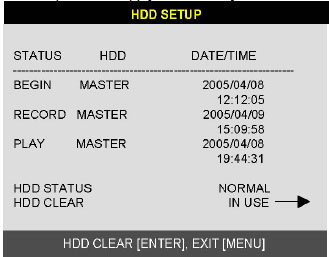
2. Информация о НЖМД [HDD INFORMATION]
В этом меню указаны физические характеристики установленных в видеорегистраторе НЖМД.
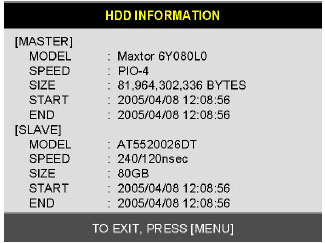
5. УСТАНОВКА СИСТЕМНЫХ ВРЕМЕНИ И ДАТЫ
Настройка системных времени и даты очень важна для поиска по
времени, дате или событию. Время и дата, установленные
производителем, отличаются от местного времени пользователя, и
пользователь должен установить точное время и дату во время
первого включения видеорегистратора. Настройте время и дату с
помощью кнопок направления и кнопок [-][+] или с помощью
манипулятора Jog/Shuttle
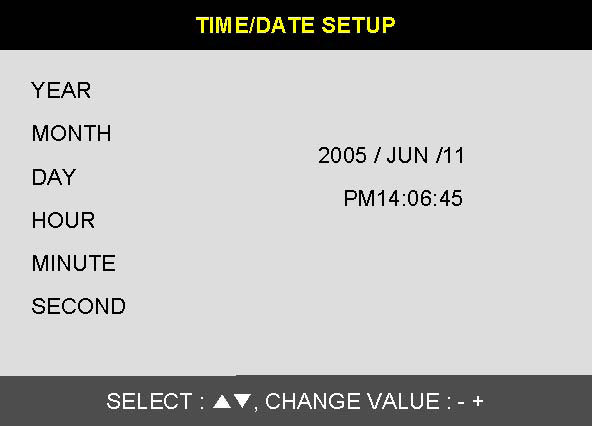
6. КОНФИГУРАЦИЯ КАМЕР
1. CAMERA TITLE – ТИТР КАМЕРЫ
С помощью этого подменю вы можете поменять подпись,
отображающуюся под изображением от определенной камеры.
Перейдите к каналу, который Вы хотите изменить с помощью
клавиш  , затем выберите изменяемое знакоместо с помощью
, затем выберите изменяемое знакоместо с помощью
клавиш  и измените его с помощью кнопок [-] или [+]. После
и измените его с помощью кнопок [-] или [+]. После
завершения модификации, нажмите [ENTER]. Чтобы вернуться в
предыдущее меню, нажмите кнопку [MENU].
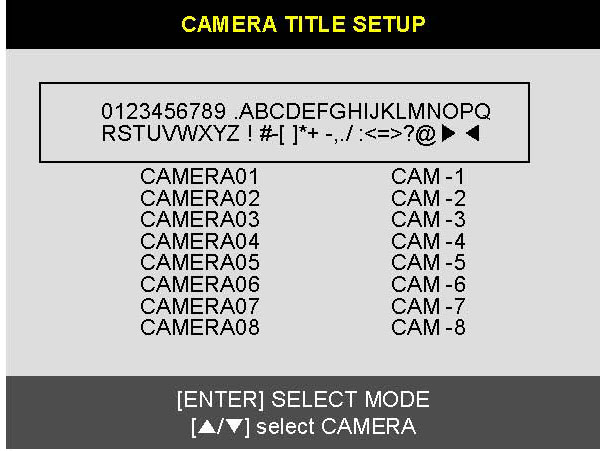
2. CAMERA COLOR SETUP – НАСТРОЙКА ЦВЕТНОСТИ КАМЕРЫ
С помощью этого подменю вы можете настроить изображение
получаемое от каждой камеры. Выберите нужный подпункт с
помощью клавиш  , и измените его с помощью кнопок [-] или
, и измените его с помощью кнопок [-] или
[+].или с помощью манипулятора Jog/Shuttle.
CHANNEL: Выбор камеры
BRIGHTNESS: Настройка яркости изображения (-32 ~ +31)
CONTRAST: Настройка контрастности (-32 ~ +31)
SATURATION: Настройка насыщенности (-32 ~ +31)
HUE: Настройка цветовой гаммы (-32 ~ +31)
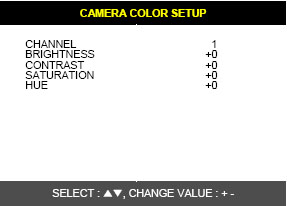
3. CAMERA ACTIVE SETUP – НАСТРОЙКА АКТИВНОСТИ
КАМЕРЫ
С помощью этого подменю вы можете настроить активность
каждого видеоканала, т.е. будет ли он отображаться или
записываться. С помощь клавиш  перейдите на опцию,
перейдите на опцию,
которую хотите изменить, и нажмите [ENTER] для выбора
[ON/OFF] [вкл./выкл.].
STATUS: Показывает состояние канала. При нормальном
состоянии камеры, статус должен быть ACTIVE, но при
отсоединении кабеля или в случае, если камера не
работает, статус поменяется на LOSS.
LIVE: определяет, отображать канал или нет.
REC: определяет, записывать канал, или нет.
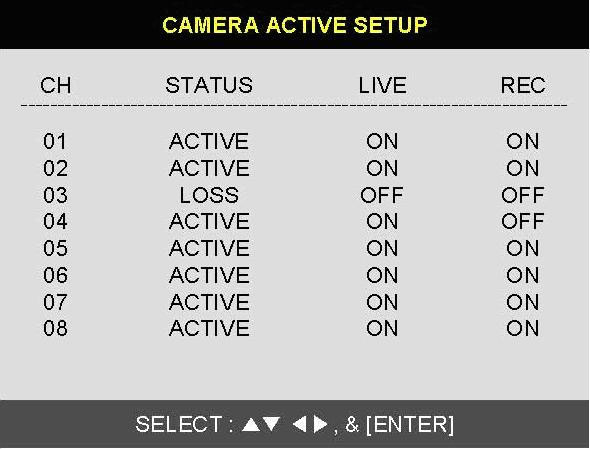
4. MOTION CONFIGURATION – НАСТРОЙКА ДЕТЕКЦИИ
ДВИЖЕНИЯ
Это подменю служит для настройки чувствительности
детектора движения, области детекции движения и других
параметров относящихся к детекции движения.
CHANNEL: Выбор камеры
SENSITIVITY GRADE: Настройка уровеня чувствительности
детекции движения. (LOW- низкая, MEDIUM- средняя, HIGH -
высокая, VERY HIGH – очень высокая)
MOTION DISPLAY TYPE: определяет будут ли выделяться на
экране ячейки в которых детектируется
RECORD DURATION: определяет, сколько секунд будет
продолжаться запись после детекции движения. (1сек. ~ 99 сек.)
(по умолчанию - 5 сек.)
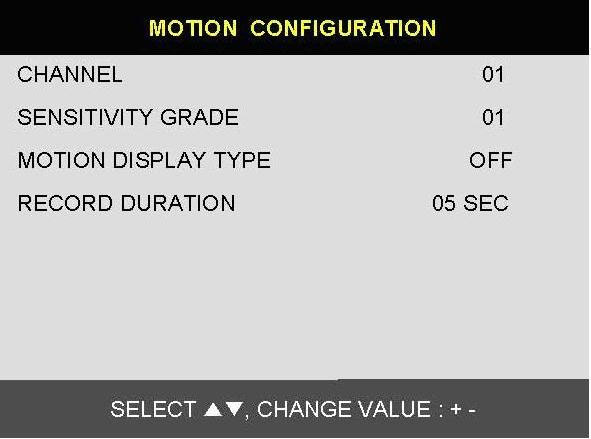
5. MOTION MASK SETUP – НАСТРОЙКА ЗОНЫ ДЕТЕКЦИИ ДВИЖЕНИЯ
Это подменю служит для определения области детекции движения. Клавиши  используются для
используются для
передвижения, [ENTER] - для выбора, и кнопка [MODE] – для изменения режима зональной детекции.
CELL: Выделите область ячеек, где Вы хотите детектировать движение и нажмите [ENTER].
ALL ON: Детекция движения по всем ячейкам. Настройте при помощи [ENTER].
ALL OFF: Отключение детекции движения по всем ячейкам. Настройте при помощи [ENTER].
BLOCK ON: Выбор области в которой будет осуществляться зонная детекции движения. Используйте кнопку [MODE] и
нажмите [ENTER] чтобы выбрать ON (включить).
BLOCK OFF: Выбор области, в которой отключена детекция движения. Используйте кнопку [MODE] и нажмите [ENTER]
чтобы выбрать ON (включить).

7. INTERVAL SETUP - УСТАНОВКА ИНТЕРВАЛА
Это подменю служит для настройки интервала переключения
каналов при режиме последовательного полноэкранного
переключения (SEQ) и при режиме «экран в экране» (PIP). Значение
интервала может быть от 1 до 99 сек.
FULL SCREEN: определяет интервал переключения каналов в
режиме последовательного полноэкранного переключения.
PIP SCREEN: определяет интервал переключения каналов в
режиме «экран в экране
EVENT UPDATE TIME: определяет минимальный интервал для
записи событий, которые будут включены в список событий (EVENT
LIST). Например, если установить 20 сек, то в список событий будут
внесены лишь те события, которые произошли через 20 сек после
последнего записанного.
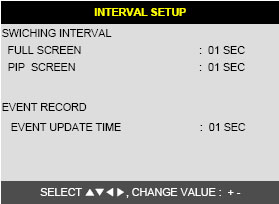
8. ALARM SETUP - СИГНАЛЫ ТРЕВОГИ
Это подменю служит для настройки типов сенсоров тревожного
сигнала, соединенных с видеорегистратором.
N.O. обозначает нормально разомкнутый сенсор, а N.C нормально
замкнутый сенсор.
CHANNEL: Выбор камеры
ALARM INPUT: Выбор типа сенсора (N.O или N.C). Используйте
клавиши  и [-] [+] для установки значения. DISABLE отражает
и [-] [+] для установки значения. DISABLE отражает
состояние, когда тревожные сенсоры, соединенные с видео
регистратором не используются.
DURATION: Установка длительности состояния тревоги после
получения тревожного сигнала. (0 сек. ~ 300 сек.)
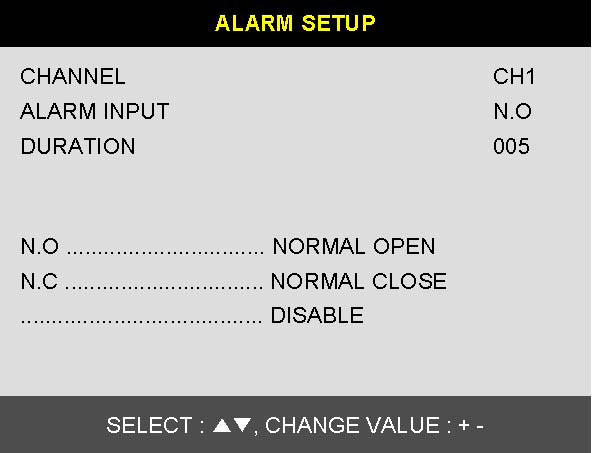
9. BUZZER SETUP - НАСТРОЙКА ЗУММЕРА
Это подменю служит для настройки работы зуммера. Для установки
параметров (ON или OFF – вкл. или выкл.) используйте клавиши
 и [ENTER].
и [ENTER].
ALL: Вы можете установить сразу все параметры в [ON] или [OFF]
KEY BEEP: зуммер звучит при нажатии любой клавиши.
VIDEO LOSS: зуммер звучит при исчезновении видеосигнала.
ALARM ACTIVE: зуммер звучит при поступлении сигнала тревоги.
MOTION DETECT: зуммер звучит при детекции движения.
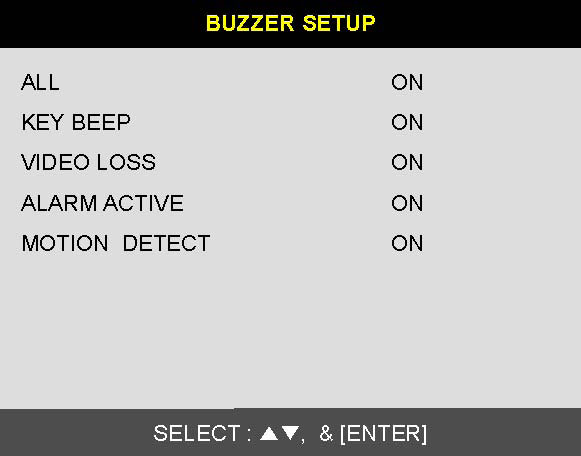
10. PASSWORD SETUP – УСТАНОВКА ПАРОЛЯ
Это подменю служит для установки имени пользователя и пароля.
Используйте клавиши  чтобы выбрать опцию и
чтобы выбрать опцию и  чтобы
чтобы
установить имя пользователя.
Пароль должен содержать от 1 до 8 цифр. Для ввода используйте
цифровые клавиши на передней панели видеорегистратора.
Чтобы изменить пароль, пользователь должен ввести в поле [USER
PW] существующий пароль, затем ввести в поле [NEW PW] новый
пароль и в поле [CONFIRM] еще раз ввести новый пароль.
По умолчанию установлены следующие пароли
ADMIN: пустой пароль
MANAGER: 1
USER1: 2
:
USER 8: 9
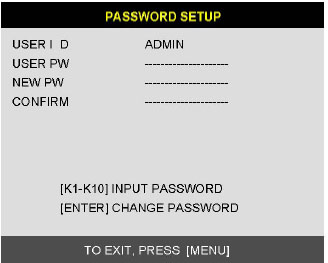
11. SYSTEM INFORMATION – ИНФОРМАЦИЯ О СИСТЕМЕ
Это страница меню содержит системную информацию
S/W VERSION – версия программного обеспечения
H/W VERSION – версия оборудования
PRODUCT ID –уникальный номер видеорегистратора
MASTER – тип основного НЖМД
SLAVE– тип второго НЖМД
CD-R – тип CD-привода
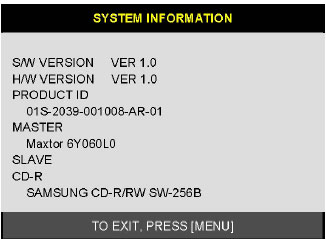
12. RECORD SETUP – НАСТРОЙКА ЗАПИСИ
1. RECORD CONFIGURATION – КОНФИГУРАЦИЯ ЗАПИСИ
Для установки значений, используйте клавиши  и [-] и [+].
и [-] и [+].
OVERWRITE: При состоянии [ON] в случае заполнения НЖМД,
запись продолжается поверх старой.
MULTIPLEX: Определяет режим работы устройства:
DUPLEX: Воспроизведение и просмотр через ЛВС
TRIPLEX: Воспроизведение, запись и просмотр через ЛВС
Примечание: Для воспроизведения с максимальным числом
кадров в секунду используйте режим DUPLEX.
QUALITY: Установка качества записи. Фактически ограничивает
максимальный объем данных для хранения одного кадра для каждого уровня. Имеет 5 уровней: BASIC (ОСНОВНОЙ);
NORMAL (НОРМАЛЬНЫЙ); ENHANCED (УЛУЧШЕННЫЙ); FINE (ВЫСОКИЙ); SUPER FINE (ВЫСШИЙ). По умолчанию
установлен уровень SUPER FINE
В режиме экстренной записи качество записи - SUPER FINE.
Для уменьшения трафика в ЛВС и для увеличения глубины архива установите QUALITY в режим NORMAL или
ENHANCED и производите запись в разрешении 360x240(360x288).
Примечание: Объем данных для хранения одного кадра в системе PAL несколько больше, чем в системе NTSC, но
общее время записи – то же.
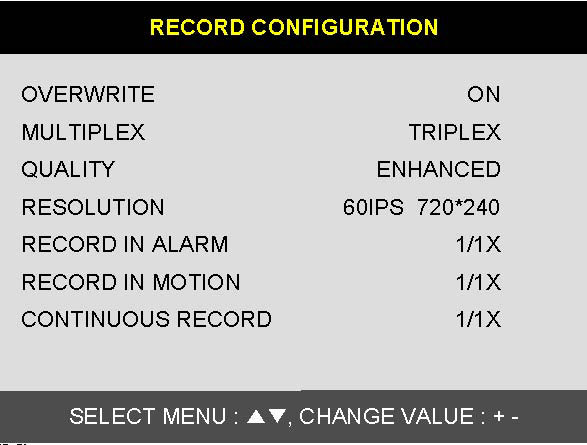
RESOLUTION: :Определяет разрешение при записи. Возможные значения:
120 к/с при 720x240(NTSC), 100 к/с при 720x288(PAL) либо 240 к/с при 360x240(NTSC), 200 к/с при 360x288(PAL)
Примечание: При воспроизведении изображение невозможно отобразить в полноэкранном режиме Для уменьшения
трафика в ЛВС и для увеличения глубины архива установите разрешение 360x240(360x288).
RECORD IN ALARM: Определяет частоту кадров в режиме записи по тревоге.
RECORD IN MOTION: Определяет частоту кадров в режиме записи по детекции движения.
CONTINUOUS RECORD: Определяет частоту кадров в режиме записи по расписанию.
Частота кадров может устанавливаться диапазоне от 1/1x до 1/999x
Пример: 1/2x ) З->П->З->П… ; 1/3x ) З->П->П->З->П->П->З… ( З: Запись, П: Пропуск)
Т.е. : Если разрешение при записи 360x240, то 1/1x = 120 к /сек, 1/2x = 60 к /сек, 1/3x = 40 к /сек, (NTSC) и т.д.
2. SCHEDULE SETUP - РАСПИСАНИЕ
Если не выбран иной режим записи, то видеорегистратор будет
вести запись в режиме записи по расписанию. С помощью данного
подменю вы можете настроить режим записи для каждого 2-х
часового интервала на каждый день недели. По умолчанию
установлена постоянная запись на полной скорости. Это значит, что
система постоянно ведет запись на скорости 120(100) изображений в
секунду при разрешении 720x240 (720х288).
Выберите тип редактирования [MODE] и перейдите к нужному
интервалу в тот день недели, в который Вы хотите сделать
изменения. Нажмите [ENTER] для выбора и при помощи клавиш [+]
или [−], измените тип записи. Для перехода на следующую страницу
нажмите кнопку [NEXT].
MODE: Определяет тип редактирования
TIME CELL: Режим индивидуального редактирования интервала
WEEK: При изменении одного интервала, аналогичным образом изменяются другие
интервалы в этот день недели.
TIME ZONE: При изменении одного интервала, аналогичным образом изменяются аналогичные
интервалы в другие дни недели.
ALL: При изменении одного интервала, аналогичным образом изменяются все
интервалы на этой странице.
CLEAR ALL: Очистка всех интервалов.
A: Запись по сигналу тревоги
M: Запись по детекции движения
C: Непрерывная запись.
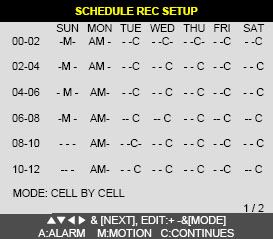
3. HOLIDAY SETUP – ВЫХОДНЫЕ ДНИ
Это подменю позволяет указать дни, в которые запись будет
осуществляться по расписанию аналогичному режиму воскресенья
(см. предыдущий раздел).
Для выбора месяца используйте кнопку [MODE], для выбора дня
используете клавиши  и нажмите [ENTER] чтобы
и нажмите [ENTER] чтобы
обозначить выбранный день как выходной. Цвет этой даты
изменится на красный
EDIT HOLIDAY: Отметить выбранную дату как выходной день
CLEAR MON DATA: Отменить установку выходных дней в данном
месяце.
CLEAR ALL DATA: Очистить все установи выходных дней.
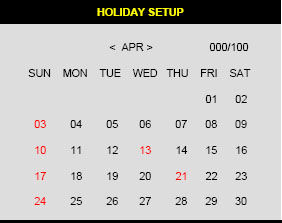
13. BACK-UP РЕЗЕРВНОЕ КОПИРОВАНИЕ
Записанную информации можно копировать на CD. Ориентируясь на начало [START] и конец [END] записи хранящейся
на НЖМД, установите желаемую начальную точку копирования [START] и размер копируемой информации [SIZE], а
затем, перейдите к строке [BURN] и нажмите клавишу [ENTER], чтобы начать копирование.
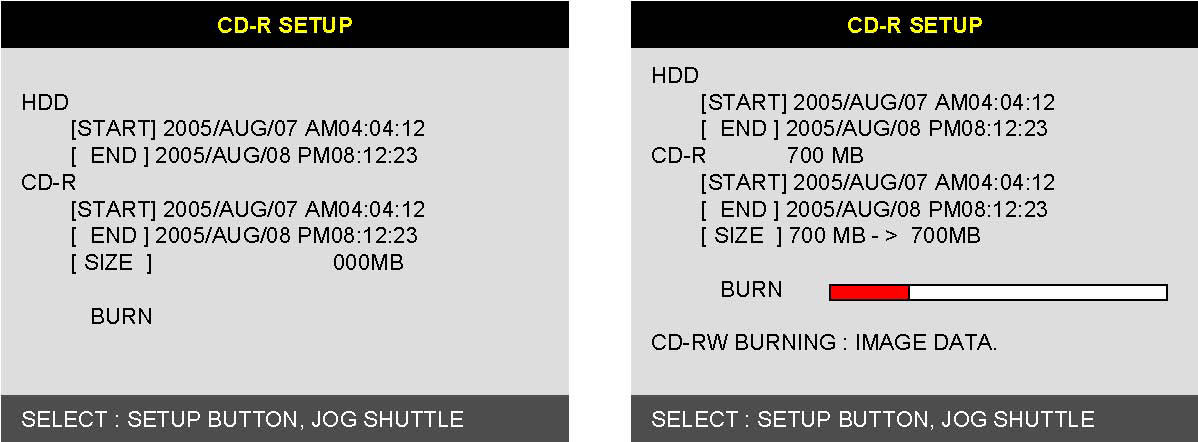
В ходе процесса система может выдавать следующие сообщения:
CD-RW DOOR CLOSE. CHECKING CD-R : Идет проверка помещенного в диковод диска.
INPUT BLANK CD : CD-привод не обнаружил пригодного для записи диска..
CD-RW DOOR OPEN: Откройте CD-RW и вставьте чистый CD–R диск в дисковод.
CD-R MEDIA IS DETECTED: Обнаружен чистый CD-R диск. Затем система покажет размер чистого диска.
CD-RW BURINING: Идет процесс записи
14. EXTERNAL DEVICE – ВНЕШНИЕ УСТРОЙСТВА
1. TCP/IP SETUP – КОНФИГУРАЦИЯ TCP/IP
После настроек TCP/IP Вы сможете просматривать видеосигнал
через вычислительную сеть.
IP CONFIG SETUP - КОНФИГУРАЦИЯ IP-АДРЕСА
Если установлена опция DHCP AUTOMATIC (см. ниже), то
пользователю доступно лишь изменение значения IP порта. Чтобы
иметь возможность устанавливать все параметры, опция DHCP
должна иметь статус MANUAL (ручная настройка). Подробная
информация о настройке содержится в главе «Программное
обеспечение»
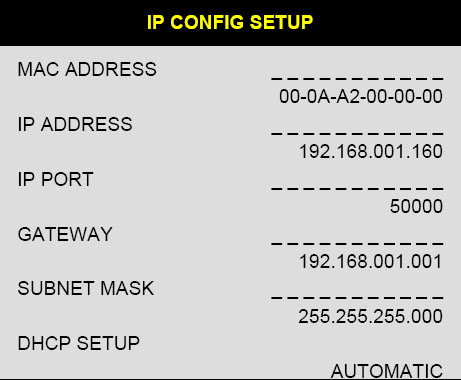
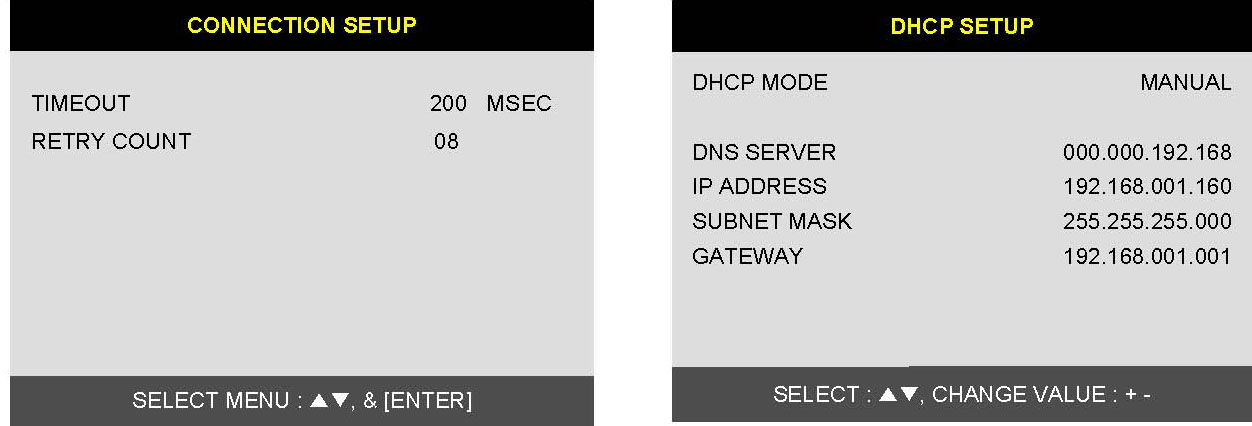
CONNECTION SETUP – ПАРАМЕТРЫ СОЕДИНЕНИЯ
TIME OUT (Таймаут): Если скорость передачи данных достаточно высока, оставьте значение
TIMEOUT таким, как оно установлено производителем (200 msec), и увеличьте его, если скорость передачи данных относительно низка.
RETRY COUNT: Установка числа попыток соединения с сетью.
2. RS-232C SETUP – КОНФИГУРАЦИЯ RS-232C
Пользователь может управлять видеорегистратором по протоколу
RS-232C. Если подсоединить видеорегистратор к компьютеру через
порт RS-232C то им можно управлять с помощью клавиатуры
компьютера.
3. PAN/TILT SETUP- УПРАВЛЕНИЕ ПОВОРОТОМ/НАКЛОНОМ
Эта функция существует для того, чтобы установить параметры для
PTZ-камеры, соединенной с видеорегистратором. Видео
регистратор поддерживает большинство популярных PTZ
протоколов, например, PELCO D, и пользователь может просто
выбрать MODEL (модель) и настроить параметры для управления
этой камерой с помощью кнопок управления на передней панели
видео регистратора. Если используется PTZ-камера, протокол которой не включен в систему видео регистратора,
пользователь должен ввести протокол этой PTZ-камеры самостоятельно. С помощью порта USB, пользователь может
обновлять протокол для PTZ-камер.
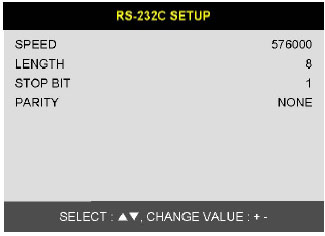
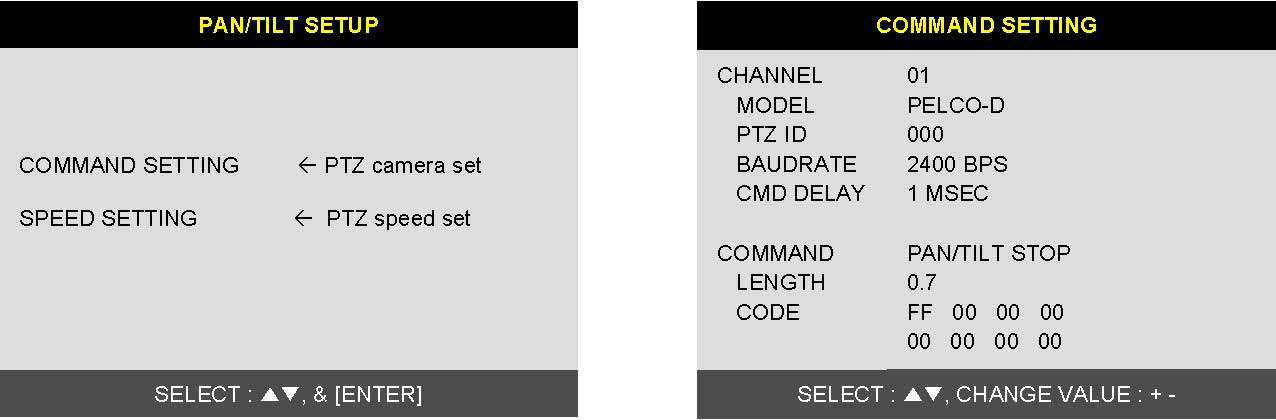
15. FACTORY DEFAULT – УСТАНОВКИ ПО УМОЛЧАНИЮ
Служит для установки всех параметров так, как они установлены производителем. Это необходимо для инициализации
системы, и производитель рекомендует делать это при добавлении нового НЖМД или других изменений для того,
чтобы система работала в нормальном режиме.
16. LANGUAGE – ЯЗЫК МЕНЮ
Меню может быть представлено на нескольких языках. Нажмите [ENTER], чтобы выбрать язык
СЕТЕВЫЕ УСТАНОВКИ
1. СЕТЕВАЯ КОНФИГУРАЦИЯ ВИДЕОРЕГИСТРАТОРА
Для успешной настройки вам необходимо получить от провайдера информацию о способе адресации и типе
применяемого модема или коммутатора.
ПРИМЕЧАНИЕ: Если Ваш провайдер использует PPPoE (обычно – провайдеры DSL), Вам ОБЯЗАТЕЛЬНО нужно иметь
маршрутизатор, и использовать вариант C для настройки доступа к видеорегистратору.
1. TCP/IP конфигурация ПК.
Перед конфигурацией видео регистратора, выберите любой ПК в вашей подсети и определите его настройки TCP/IP:
IP –адрес: (например 192.168.1.5)
Маска подсети (Subnet mask): (например 255.255.255.0)
IP –адрес шлюза по умолчанию (Default Gaeway): (например 192.168.1.1)
Далее действуйте по одному из следующих сценариев (Пунктирной линией обозначено оборудование к настойкам
которого у вас нет доступа) :
2. Сценарий A: Одиночный статичный IP, персональный маршрутизатор
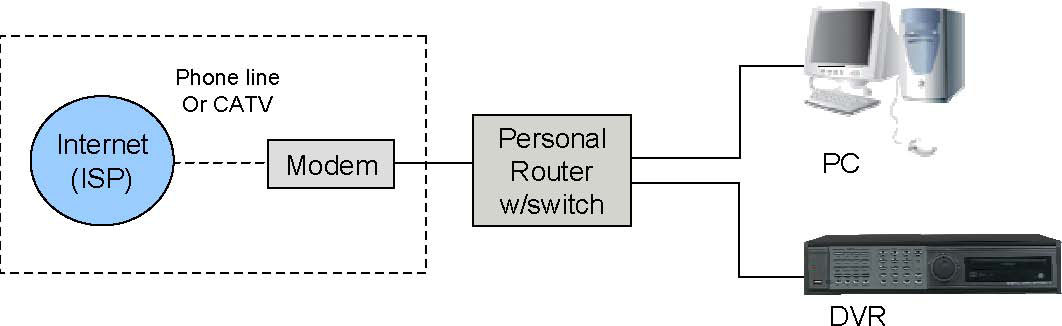
a. Установите параметр DHCP SETUP видеорегистратора в MANUAL (ручное управление.
b. Установите уникальный индивидуальный IP адрес видеорегистратора (например: 192.168.0.105)
c. Установите номер порта IP PORT : Для большинства ситуаций, используйте 50000
d. Маска подсети: Установите маску подсети, аналогичную Вашему компьютеру (например:255.255.255.0)
e. Шлюз [GATEWAY]: Установите адрес шлюза, аналогичный Вашему компьютеру (например: 192.168.0.1)
f. Не изменяйте MAC адрес !
g. Установите маршрутизацию порта ( в данном примере 50000) на вашем маршрутизаторе.
Конфигурация доступа к видеорегистратору при помощи удаленного клиента для сценария A:
Локальная сеть:
Для получения доступа к видео регистратору по локальной сети откройте программу для удаленного просмотра и
кликните кнопку [Settings]. Перейдите на страницу «TCP/IP» и установите следующие параметры:
IP адрес: Введите IP-адрес, который Вы присвоили видеорегистратору. В примере, приведенном выше - 192.168.0.105
Порт: Введите порт, который Вы присвоили видеорегистратору. В примере, приведенном выше - 50000
ID пользователя: Оставьте значение по умолчанию: «admin»
Пароль: Введите пароль администратора, который Вы задали для видеорегистратора (по умолчанию: пробел)
Удаленный доступ:
Для удаленного доступа к видео регистратору, то есть для доступа извне локальной сети, следуйте инструкции,
приведенной выше для локального доступа, за исключением установки IP адреса. Следует вести статический IP-адрес
вашего маршрутизатора, который вы получили от интернет-провайдера, а не IP-адрес видеорегистратора.
3. Сценарий B: Одиночный статичный IP-адрес, прямое соединение с видеорегистратором

a. Установите параметр DHCP SETUP видеорегистратора в MANUAL (ручное управление.
b. Установите уникальный индивидуальный IP адрес видеорегистратора, который вы должны получить от
Интернет-провайдера (например: 24.106.1.195)
c. Установите номер порта IP PORT : Для большинства ситуаций, используйте 50000
d. Маска подсети: Установите маску подсети, значение которой вы должны получить от Интернет-провайдера
(например:255.255.255.240)
e. Шлюз [GATEWAY]: Установите адрес шлюза, которой вы должны получить от Интернет-провайдера (например:
24.106.1.193)
f. Не изменяйте MAC адрес !
Конфигурация доступа к видеорегистратору при помощи удаленного клиента для сценария B:
Локальная сеть:
Доступ к видеорегистратору по локальной сети невозможен, ввиду отсутствия маршрутизатора.
Удаленный доступ:
Для удаленного доступа к видеорегистратору, установите в программе просмотра установки аналогично сценарию А.
Разница заключается в том, что следует вводить статический IP-адрес вашего видеорегистратора, а не
маршрутизатора.
4. Сценарий С: Динамический или PPPoE IP маршрутизатор
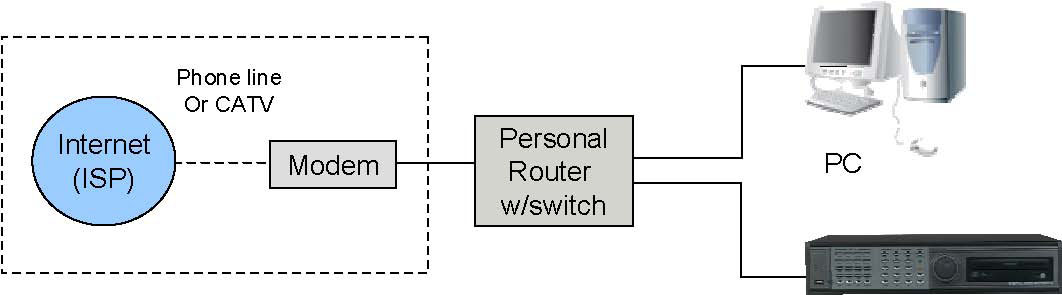
Настройка видеорегистратора производится аналогично сценарию А. Убедитесь, что установленный порт (например
50000) корректно перенаправляется маршрутизатором.
Конфигурация доступа к видеорегистратору при помощи удаленного клиента для сценария С:
Локальная сеть: Аналогично сценарию А
Удаленный доступ:
Для удаленного доступа к видео регистратору, вам следует определить и ввести в настройки программы просмотра
динамический или PPPoE IP-адрес выделяемый вашему маршрутизатору провайдером. Этот сценарий не гарантирует
стабильной работы в силу особенностей динамической адресации.
5. Сценарий D: Динамический IP, прямое соединение по высокоскоростному кабелю.

Настройка видеорегистратора
Подключение к видеорегистратору по этому сценарию возможно лишь в случае, если динамический IP присваиваемый
сервисом DHCP остается постоянным на время подключения.
1. Отключите питание модема.
2. Отключите питание видеорегистратора.
3. Через 5 минут подключите питание модема, а потом питание видеорегистратора.
4. Войдите в меню настройки TCP/IP.
5. Войдите в подменю DHCP SETUP.
6. Выберите IP DETECT MODE.
7. Нажмите ENTER.
8. На дисплее появится подменю DHCP.
9. Переместите курсор вниз на REQUEST IP и нажмите ENTER.
10. Видеорегистратор запросит IP-адрес на DHCP сервере.
11. После получения IP-адреса, в IP LEASE TIME отобразится срок, на который адрес останется неизменным. Обычно,
при повторном запросе, он будет пытаться получить тот же самый IP-адрес, однако, лучше, все равно, постоянно
проверять свой IP-адрес.
12. Выйдите из DHCP SETUP.
13. Выберите IP ADDRESS, чтобы узнать, какой IP-адрес получил видеорегистратор. Запишите это значение.
Конфигурация доступа к видеорегистратору при помощи удаленного клиента для сценария D:
Локальная сеть: Аналогично сценарию А
Доступ к видеорегистратору по локальной сети невозможен, ввиду её отсутствия.
Удаленный доступ:
Для удаленного доступа к видео регистратору, вам следует в настройки программы просмотра полученный
динамический IP-адрес. Этот сценарий не гарантирует стабильной работы в силу особенностей динамической
адресации.
2. ПРОГРАММА УДАЛЕННОГО ПРОСМОТРА
(1) Кнопка выхода из программы. Прежде чем выходить из программы отключите соединение (кнопка (3))
(2) Кнопка соединения с видеорегистратором для просмотра изображения.
(3) Кнопка разрыва соединения.
(4) Кнопка деления экрана. С её помощью вы выбираете сколько каналов вы хотите просматривать одновременно (полный экран или деление на 4-,9-, или 16- частей).
(5) Кнопка выбора номера канала.
(6) Окно отображения даты в формате «год/месяц/день», времени и статуса соединения с видеорегистратором.
(7) Служебные кнопки
(8) Sequence: нажатие этой кнопки в режиме просмотра одного канала, позволяет последовательно просматривать все активные каналы. Скорость смены каналов устанавливается в меню настроек.
(9) Settings: активирует меню настроек.
(10) Playback: вызов программы просмотра архива.
(11) Панель управления PTZ–камерой. Прежде всего, необходимо ввести или сконфигурировать определенный протокол управления PTZ-камерой. При нажатии любой кнопки управления PTZ-камерой, каждый раз удерживайте кнопку в течение 1-2 секунд, чтобы компенсировать скорость передачи данных. Кнопки плюс и минус служат для выбора камеры.
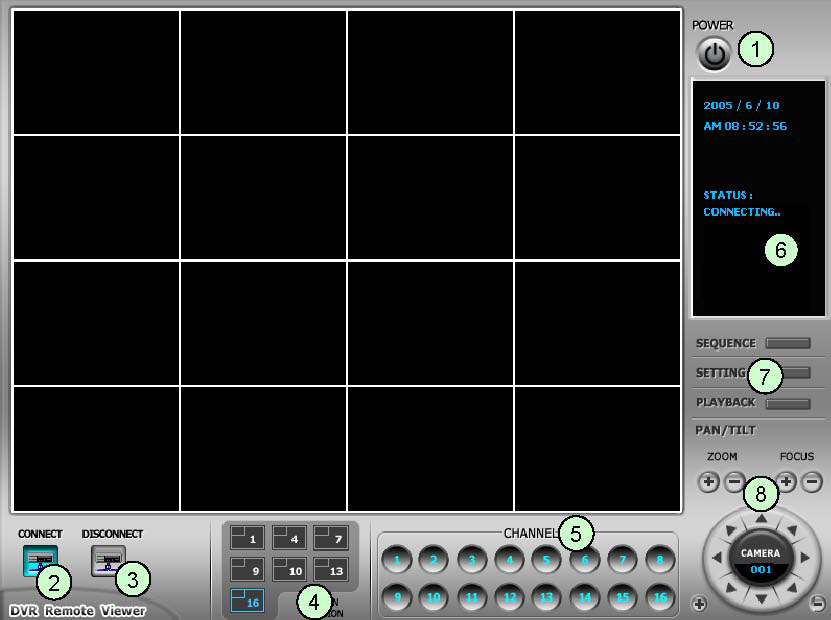
Экран меню настроек.
IP/PORT
NAME: Метка настройки. Настройки автоматически сохраняются под этой меткой, когда Вы нажимаете [OK].
ADDRESS: IP-адрес видеорегистратора или маршрутизатора.
PORT: номер порта видеорегистратора.
USER ID: Всегда вводите «admin»
PASSWORD: Должен соответствовать паролю видеорегистратора. Используйте только цифры.
Программа позволяет хранить несколько наборов параметров соединения под различными метками для осуществления мульти-сайтового мониторинга.
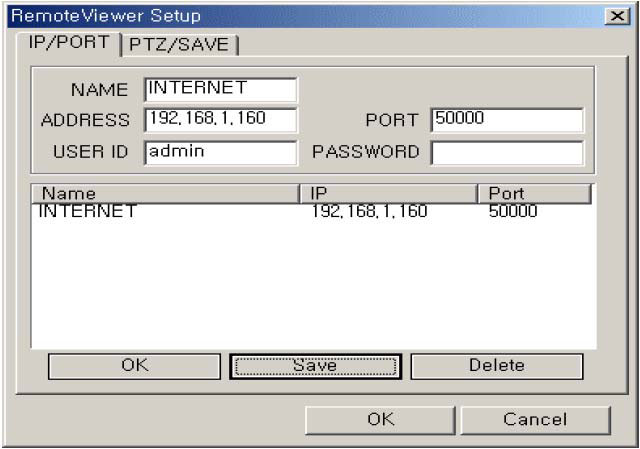
PTZ/SAVE
Circular Monitoring Interval: Задает интервал смены изображения
с разных каналов в режиме SEQUENCE.
PTZ Type: Определяет тип протокола управления для
используемого устройства PTZ или PTZ-камеры
PTZ Baudrate: Определяет скорость передачи управляющего
сигнала.
Set Path to Save Downloaded image: Указывает путь к папке на
Вашем компьютере, где хранятся загруженные видео-клипы.
Значение по умолчанию: «C:\Program Files\DvrRemoteViewer4»
Run in Full Screen Mode: Устанавливает полноэкранный режим
отображения.
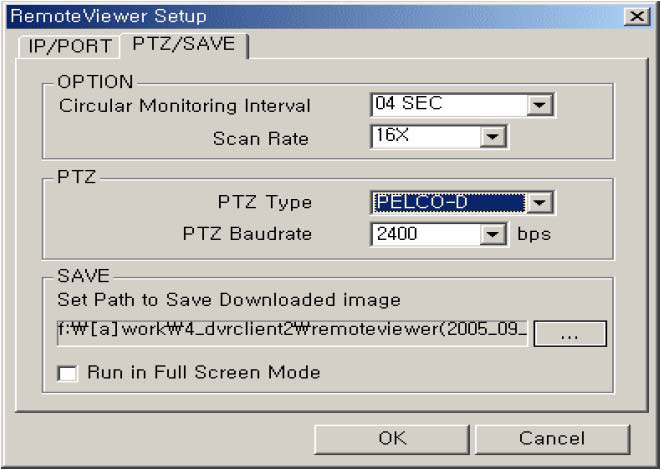
3. ПРОГРАММА УДАЛЕННОГО ВОСПРОИЗВЕДЕНИЯ
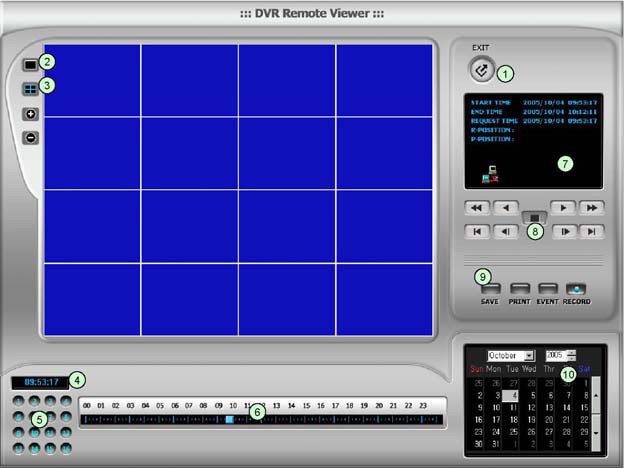
EXIT: Кнопка выхода из программы.
(1) FULL SCREEN: Выбор полноэкранное отображение выбранного канала.
(2) QUAD: Выбор режима деления экрана
(3) TIME: Дате и время записи изображения, просматривамого в данный момент
(4) CHANNEL SELECTION: Выбор канала
(5) TIME SELECTION: Выбор времени начала воспроизведения.
(6) START/END TIME: Отображение времени и даты начала и конца изображения записанного на НЖМД
(7) Кнопки навигации:
 Быстрый просмотр в обратном направлении
Быстрый просмотр в обратном направлении
 Просмотр в обратном направлении
Просмотр в обратном направлении
 Воспроизведение
Воспроизведение
 Быстрое воспроизведение
Быстрое воспроизведение
 Остановка
Остановка
 Переход к началу записи
Переход к началу записи
 Переход к предыдущему часу
Переход к предыдущему часу
 Переход к следующему часу
Переход к следующему часу
 Переход к концу записи
Переход к концу записи
(9) Кнопки команд:
SAVE: После нажатия кнопки «Остановка», кликните SAVE, чтобы сохранить кадр в формате jpg.
PRINT: После нажатия кнопки «Остановка», кликните PRINT, чтобы распечатать кадр.
EVENT: Установка метки события
RECORD: Служит для загрузки изображения записанного видеорегистратором на компьютер. Изображение сохраняется
в папке заданной в программе удаленного просмотра. Для остановки загрузки нажмите кнопку RECORD еще раз.
Пользователь сможет просмотреть сохраненное изображение с помощью программы Media Player.
(10) Календарь: Служит для выбора даты, которую Вы хотите посмотреть. Выделенный квадрат указывает дату, с корой
начинается запись хранящаяся на видеорегистраторе. Обведенный квадрат указывает дату конца записи. Выберите
дату, которую Вы хотите просмотреть. Если указана недопустимая дата, по умолчанию будет выбрано начало жесткого
диска.
Примечание: Если пользователь просматривает записанное изображение через сеть, видеорегистратор отображает
изображение в реальном времени на мониторе, подсоединенном к нему только в триплексном режиме.
4. ПРОИГРЫВАТЕЛЬ CD-ДИСКА.
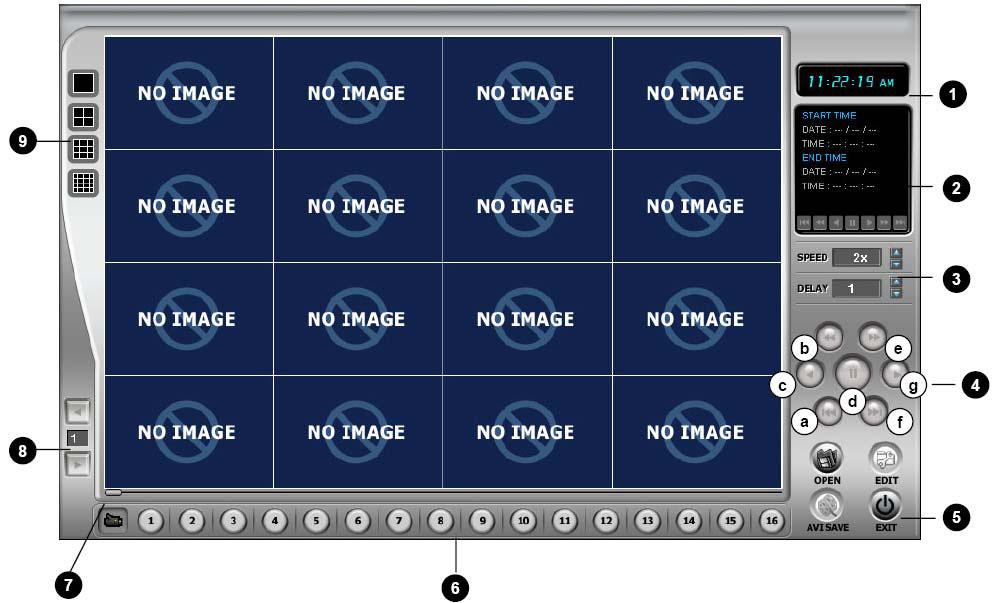
(1) Текущее время
(2) Окно состояния: Время/Дата начала и конца записи. Состояние управляющих кнопок
(3) Установка скорости воспроизведения (SPEED) и задержки (DELAY)
(4) Кнопки управления:
Кнопки навигации: a) Переход к началу; b) Быстрый просмотр на предустановленной скорости; c) Просмотр назад на нормальной скорости; d) Пауза; e) Просмотр вперед на нормальной скорости; f) Просмотр вперед на предустановленной скорости; g) Переход к концу записи.
(5) Служебные кнопки:
OPEN: Открыть CD-плейер.
EDIT: Пользователь может редактировать, сохранять и распечатывать записанное изображение в режиме Edit (Редакция). Кнопка редакции будет работать, если вы выберите одну из 16 камер.
EXIT: Выход из прораммы.
(6) Кнопки выбора канала.
(7) Индикатор текущего положения. Позволяет быстро перемещаться в требуемую точку записи.
(8) Если 8-ми или 16-ти канальная запись просматривается в режиме деления экрана на 4, то эта кнопка позволяет перемещаться на следующую страницу.
(9) Кнопки задания схемы деления экрана: 1/4/9/16
5. РЕДАКТОР ИЗОБРАЖЕНИЯ.

(1) Окно информации: Показывает время, дату, размер изображения, тип команды
(2)Кнопки редактирования
Contrast: Контрастность
Brightness: Яркость
Sharpness: Четкость
Blur: Размытость
(3)Кнопки управления
Save: Сохранение изображение в формате JPEG. Файл сохраняется в в той папке, куда инсталлирован проигрыватель CD.
Print: Вывод на печать редактируемого кадра. Exit: Возврат в программу проигрывания CD.
СПЕЦИФИКАЦИЯ
Высокое качество воспроизведения (JPEG-2000)
Отображение всех каналов в реальном времени
Возможность записи 16 каналов со скоростью 240(200) к/сек
Режим триплекс (Воспроизведение/Запись/Доступ по сети)
Многоязычное меню
Удаленный доступ по сети
Удобство поиска с помощью манипулятора Jog/Shuttle
Видеовыход VGA (опционально)
USB порт для обновления программного обеспечения
Управление PTZ-камерой с помощью предопределенных кнопок
Защита доступа с помощью пароля
Пульт дистанционного управления

|
Режимы |
Триплекс (Воспроизведение / Запись / Доступ по сети) | ||
|
Объем архива |
Внутренний |
НЖМД |
До 2-х НЖМД без ограничения оъема |
|
|
CD-RW |
Резервное копирование (Возможна замена на 3-ий НЖМД) | |
|
Видео |
Входы |
Композитный |
4 / 8 / 16 |
|
Выходы |
Композитный |
2 (Монитор и видеомагнитофон) | |
|
VGA |
1 | ||
|
Сквозной |
4 / 8 / 16 | ||
|
Компрессия |
JPEG-2000 | ||
|
Степень компрессии (Ограничение объема кадра) |
Начальное | ||
|
Нормальное | |||
|
Улучшенное | |||
|
Четкое | |||
|
Очень четкое | |||
|
|
Скорость отображения |
В режиме реального времени | |
|
Запись / Поиск |
Режимы записи |
По расписанию, по тревоге, по движению, экстренная | |
|
Режимы поиска |
По событию, по дате, перемотка вперед и назад | ||
|
Скорость записи (NTSC/PAL) |
Full (120/100), Dual (240/200) | ||
|
Разрешение при записи (NTSC/PAL) |
Full (720x240/720x288), Dual (360x240/360x288) | ||
|
Интервал переключения каналов |
1 ~ 99 сек. | ||
|
Деление экрана отображения |
1 / 4 / 6 / 8 / 9 / 13 / 16 | ||
|
Цифровое увеличение, Стоп-кадр, Экран в экране, Последовательное переключение каналов | |||
|
Тревожные сигналы |
Входы |
4 / 8 / 16 (НЗ / НО настраивается в меню) | |
|
|
Выходы |
1 (НЗ / НО настраивается в меню) | |
|
|
Пост-тревога |
Длительность настраивается в интервале 1~300 сек. | |
|
Детекция движения |
Зоны детекции: 16 х 12. Чувствительность 32 х 24. | ||
|
Сетевые функции |
Сеть TCP/IP. Просмотр через прилагаемую программу. | ||
|
Резервное копирование |
Видеомагнитофон, CD-RW, по сети. | ||
|
Управление устройствами PTZ |
RS-485, клавиши управления | ||
|
Обновление программного обеспечения |
Через порт USB | ||
|
Интерфейс |
RS-485 |
Управление устройствами PTZ | |
|
|
RS-232C |
Управление видеорегистратором с помощью ПК | |
|
Электрическое питание |
Адаптер постоянного тока 12 В, 8,3 А | ||
|
Вес |
8,5 кг. | ||
|
Размеры (Ширина х Глубина х Высота) мм. |
Прибор |
436 х 396 х 88 | |
|
Упаковка |
600 х 520 х 180 | ||
